
بازیابی/به روزرسانی گواهی از یک سرور SCEP
درخواست برای صدور گواهی موردنیاز برای کلیدهای ایجاد شده در دستگاه را می توان به یک سرور SCEP (پروتکل ثبت نام گواهی ساده) ارسال کرد که گواهی ها را مدیریت می کند. گواهی های صادر شده از سرور SCEP به صورت خودکار در دستگاه ثبت می شوند. برای ارسال درخواست صدور گواهی به امتیازات سرپرستAdministrator نیاز است.
مشخص کردن تنظیمات ارتباطی سرور SCEP
شما می توانید تنظیمات برقراری ارتباط با سرور SCEP را مشخص کنید.
1
Remote UI (واسطه کاربر از راه دور) را راه اندازی کنید. آغاز کردن Remoute UI (واسطه کاربر از راه دور)
2
در صفحه پورتال، روی [Settings/Registration] کلیک کنید. صفحه Remote UI (واسطه کاربر از راه دور)
3
روی [Device Management]  [Settings for Certificate Issuance Request (SCEP)] کلیک کنید.
[Settings for Certificate Issuance Request (SCEP)] کلیک کنید.
 [Settings for Certificate Issuance Request (SCEP)] کلیک کنید.
[Settings for Certificate Issuance Request (SCEP)] کلیک کنید.4
روی [Communication Settings] کلیک کنید.
5
تنظیمات ارتباطی الزامی را مشخص کنید.
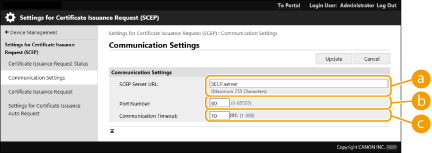
 [SCEP Server URL:]
[SCEP Server URL:]
نشانی اینترنتی سرور SCEP را جهت اتصال مشخص کنید.
 [Port Number:]
[Port Number:]
شماره درگاه جهت استفاده برای برقراری ارتباط با سرور SCEP را مشخص کنید.
 [Communication Timeout:]
[Communication Timeout:]
زمان ایجاد خطای مهلت زمانی جهت برقراری ارتباط با سرور SCEP را وارد کنید. اگر هیچ پاسخی از جانب سرور SCEP در زمان تنظیم شده دریافت نشود، اتصال لغو می شود.
6
روی [Update] کلیک کنید.

|
|
زمانی که [Enable Timer for Certificate Issuance Auto Request] انتخاب شده باشد، تنظیمات قابل به روزرسانی نیستند. درخواست گواهی جهت صدور در زمان مشخص شده
برای اطلاعات مربوط به نسخه های پشتیبانی شده SCEP، به عملکردهای مدیریت مراجعه کنید.
|
درخواست گواهی جهت صدور
شما می توانید به صورت دستی درخواست صدور گواهی کنید.
1
Remote UI (واسطه کاربر از راه دور) را راه اندازی کنید. آغاز کردن Remoute UI (واسطه کاربر از راه دور)
2
در صفحه پورتال، روی [Settings/Registration] کلیک کنید. صفحه Remote UI (واسطه کاربر از راه دور)
3
روی [Device Management]  [Settings for Certificate Issuance Request (SCEP)] کلیک کنید.
[Settings for Certificate Issuance Request (SCEP)] کلیک کنید.
 [Settings for Certificate Issuance Request (SCEP)] کلیک کنید.
[Settings for Certificate Issuance Request (SCEP)] کلیک کنید.4
روی [Certificate Issuance Request] کلیک کنید.
5
آیتم هایی که برای درخواست صدور گواهی موردنیاز هستند را تنظیم کنید.
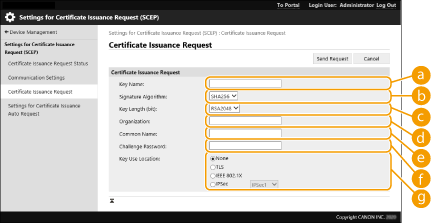
 [Key Name:]
[Key Name:]
نامی برای کلید وارد کنید. نامی وارد کنید که پیدا کردن آن از در لیست نمایش داده شده راحت باشد.
 [Signature Algorithm:]
[Signature Algorithm:]
عملکرد هش را جهت استفاده برای امضاء انتخاب کنید.
 [Key Length (bit):]
[Key Length (bit):]
طول کلید را انتخاب کنید.
 [Organization:]
[Organization:]
نام سازمان را وارد کنید.
 [Common Name:]
[Common Name:]
آدرس IP یا FQDN را وارد کنید.
هنگام اجرای چاپ IPPS در محیط Windows، حتماً آدرس IP دستگاه را وارد کنید.
برای وارد کردن FQDN دستگاه، یک سرور DNS موردنیاز است. اگر سرور DNS استفاده نشده است، آدرس IP دستگاه را وارد کنید.
 [Challenge Password:]
[Challenge Password:]
وقتی کلمه عبور روی سرور SCEP تنظیم شده باشد، کلمه عبور چالشی قرار گرفته در داده درخواست (PKCS#9) را جهت درخواست صدور گواهی وارد کنید.
 [Key Use Location:]
[Key Use Location:]
مقصد موردنظر جهت استفاده کلید را انتخاب کنید. وقتی [IPSec] انتخاب شد، IPSec مقصد را از لیست کشویی انتخاب کنید.

زمان انتخاب موردی به جز [None]، از قبل عملکردهای مختلف را فعال کنید. اگر زمان غیرفعال بودن عملکردهای مختلف، یک گواهی دریافت شود، گواهی به عنوان مقصد تخصیص می یابد ولی عملکردهای مختلف به طور خودکار فعال نمی شوند.
6
روی [Send Request] کلیک کنید.
7
روی [Restart] کلیک کنید.

|
|
وقتی [Enable Timer for Certificate Issuance Auto Request] انتخاب شده باشد، درخواست دستی برای صدور گواهی قابل ارسال نیست. درخواست گواهی جهت صدور در زمان مشخص شده
اطلاعاتی که در این قسمت تنظیم شده اند در حافظه دستگاه ذخیره نمی شوند.
|
درخواست گواهی جهت صدور در زمان مشخص شده
شما می توانید تنظیم کنید که تقاضای صدور گواهی در یک زمان مشخص به صورت خودکار درخواست شود.
1
Remote UI (واسطه کاربر از راه دور) را راه اندازی کنید. آغاز کردن Remoute UI (واسطه کاربر از راه دور)
2
در صفحه پورتال، روی [Settings/Registration] کلیک کنید. صفحه Remote UI (واسطه کاربر از راه دور)
3
روی [Device Management]  [Settings for Certificate Issuance Request (SCEP)] کلیک کنید.
[Settings for Certificate Issuance Request (SCEP)] کلیک کنید.
 [Settings for Certificate Issuance Request (SCEP)] کلیک کنید.
[Settings for Certificate Issuance Request (SCEP)] کلیک کنید.4
روی [Settings for Certificate Issuance Auto Request] کلیک کنید.
5
آیتم هایی که برای درخواست صدور گواهی موردنیاز هستند را تنظیم کنید.
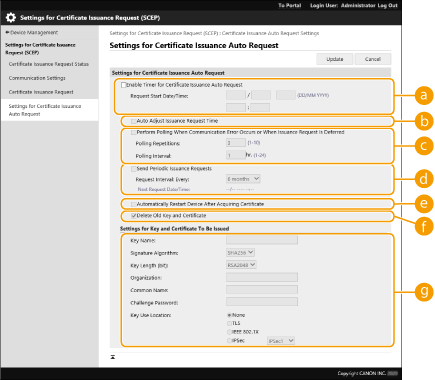
 [Enable Timer for Certificate Issuance Auto Request]
[Enable Timer for Certificate Issuance Auto Request]
جهت درخواست صدور گواهی در یک زمان مشخص به صورت خودکار، این مورد را انتخاب کنید و تاریخ/زمان شروع را در [Request Start Date/Time:] مشخص کنید.
 [Auto Adjust Issuance Request Time]
[Auto Adjust Issuance Request Time]
جهت تنظیم زمان ارسال درخواست، این مورد را انتخاب کنید. وقتی چندین چاپگر چندمنظوره در یک زمان واحد درخواست ارسال کنند، این امر بار سرور SCEP را کاهش می دهد. زمان به صورت تصادفی روی 1 الی 600 ثانیه از زمان مشخص شده در [Request Start Date/Time:] تنظیم می شود.
 [Perform Polling When Communication Error Occurs or When Issuance Request Is Deferred]
[Perform Polling When Communication Error Occurs or When Issuance Request Is Deferred]
این مورد را انتخاب کنید تا هنگام وقوع خطای برقراری ارتباط یا حالت انتظار برای درخواست صدور گواهی، بتوانید وضعیت سرور SCEP را بررسی کنید. تعداد دفعات عملیات سرکشی و فواصل سرکشی را مشخص کنید.

در موارد زیر، عملیات سرکشی اجرا نمی شود و خطایی رخ داده است.
وقتی دستگاه از محدودیت کلیدها و گواهی ها تجاوز کند، می تواند متوقف شود
وقتی خطا در داده پاسخ های بازیافت شده وجود داشته باشد
وقتی از جانب سرور SCEP خطایی رخ داده باشد
 [Send Periodic Issuance Requests]
[Send Periodic Issuance Requests]
این گزینه را انتخاب کنید تا درخواست خودکار صدور گواهی به صورت دوره ای ارسال شود، و فاصله زمانی را در [Request Interval: Every:] مشخص کنید.
وقتی درخواست خودکار برای صدور گواهی به صورت موفقیت آمیز انجام شود، تاریخ/زمان بعدی برای صدور درخواست در [Next Request Date/Time:] نمایش داده می شود.
 [Automatically Restart Device After Acquiring Certificate]
[Automatically Restart Device After Acquiring Certificate]
این گزینه را انتخاب کنید تا دستگاه پس از بازیابی گواهی مجدداً راه اندازی شود.

دستگاه حتی در طی صادر/وارد کردن گروهی نیز راه اندازی مجدد می شود.
 [Delete Old Key and Certificate]
[Delete Old Key and Certificate]
این گزینه را انتخاب کنید تا کلید و گواهی قبلی رونویسی شوند.

کلید و گواهی با مقصد یکسان جهت استفاده رونویسی می شوند.
کلید پیش فرض رونویسی نمی شود.
 [Settings for Key and Certificate To Be Issued]
[Settings for Key and Certificate To Be Issued]
اطلاعات مربوط به کلید را جهت ایجاد وارد کنید. برای اطلاعات مربوط به تنظیمات، مرحله 5 از درخواست گواهی جهت صدور را ببینید.
6
روی [Update] کلیک کنید.
بررسی وضعیت درخواست گواهی جهت صدور
گواهی درخواست و صادر شده بر اساس CSR در کلید ثبت می شود.
واسطه کاربر از راه دور  را راه اندازی کنید و روی [Settings/Registration]
را راه اندازی کنید و روی [Settings/Registration]  [Device Management]
[Device Management]  [Certificate Issuance Request Status] کلیک کنید.
[Certificate Issuance Request Status] کلیک کنید.
 را راه اندازی کنید و روی [Settings/Registration]
را راه اندازی کنید و روی [Settings/Registration]  [Device Management]
[Device Management]  [Certificate Issuance Request Status] کلیک کنید.
[Certificate Issuance Request Status] کلیک کنید.وضعیت های زیر در [Status] نمایش داده می شوند.
[To Be Processed]: تاریخ/زمان بعدی جهت صدور درخواست در [Request Date/Time] نمایش داده می شود.
[Processing...]: سرکشی اجرا می شود.
[Error]: خطایی مانند خطای برقراری ارتباط یا خطای تجاوز از سقف محدودیت کلید رخ داده است.
[Successful]: تاریخ/زمانی که گواهی به صورت موفقیت آمیز صادر شده است در [Request Date/Time] نمایش داده می شود.
اطلاعات نمایش داده شده در [Details] در [Error] زیر نشان داده می شوند.
|
[Details]
|
علت
|
|
Deferred
|
وضعیت انتظار از سرور SCEP برگشت داده شد.
|
|
Key and Certificate Registration Limit Error
|
به محدوده تعداد کلیدها و گواهی هایی که می توان در دستگاه ثبت کرد رسیده است.
|
|
Communication Error (TOP ERROR)
|
اتصال به سرور SCEP انجام نشد/وقفه در ارتباط روی داد.
|
|
Communication Error (TOP ERROR <HTTP status code>)
|
خطای HTTP روی داده است.
|
|
Communication Error (SCEP ERROR Fail Info 0)
|
الگوریتم ناشناس یا پشتیبانی نشده.
|
|
Communication Error (SCEP ERROR Fail Info 1)
|
بررسی یکپارچگی (به معنای تأیید امضای پیام CMS) انجام نشد.
|
|
Communication Error (SCEP ERROR Fail Info 2)
|
تراکنش مجاز نیست یا پشتیبانی نمی شود.
|
|
Communication Error (SCEP ERROR Fail Info 3)
|
ویژگی signingTime از CMS authenticatedAttributes به اندازه کافی به زمان سیستم نزدیک نبود.
|
|
Communication Error (SCEP ERROR Fail Info 4)
|
گواهی که با معیار ارائه شده مطابقت داشته باشد قابل تعیین نیست.
|

|
|
تاریخچه 20 گواهی آخر نمایش داده می شود. وقتی تعداد گواهی ها از 20 مورد تجاوز کند، قدیمی ترین اطلاعات رونویسی می شوند.
این تنظیمات می توانند با مدل هایی صادر/وارد شوند که از وارد کردن گروهی این تنظیمات پشتیبانی می کنند. وارد کردن/صادر کردن داده های تنظیم
وقتی صادر کردن گروهی اجرا شود، این تنظیمات در [Settings/Registration Basic Information] قرار داده می شوند. وارد/صادر کردن تمام تنظیمات
|